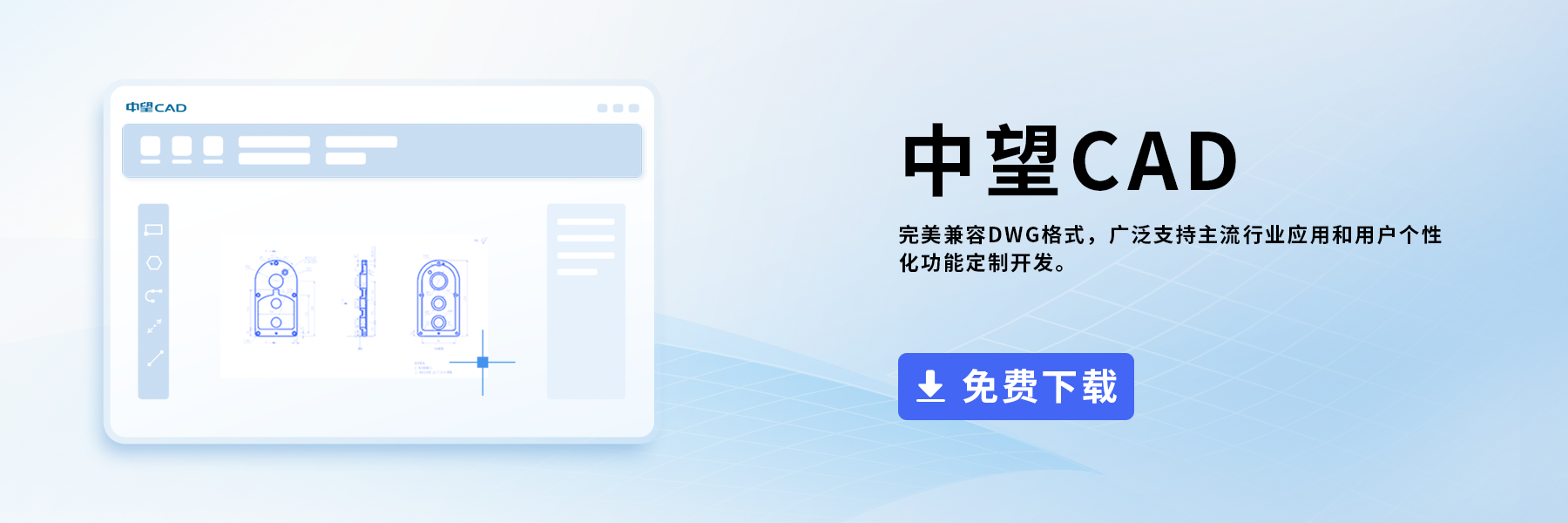CAD提取圖形輪廓線的操作步驟
在CAD處理復雜的圖形環境中,提取特定區域輪廓線是CAD設計中的關鍵步驟。以下圖為參考示例,碰到這種有多個相交錯重疊的圖形,要想提取紅色區域的輪廓線,該怎么進行操作呢?
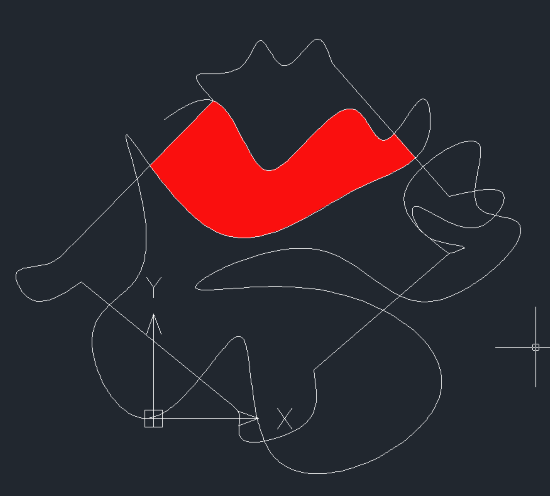
以下是詳細的操作步驟:
1.打開中望CAD軟件并導航至所需的圖形環境。在菜單欄中,選擇【繪圖-邊界】或使用【BOUNDARY】命令。然后在彈出的對話框中,找到并點擊【選擇區域】按鈕。這將啟動區域選擇工具,允許你在圖形中選擇特定的區域。
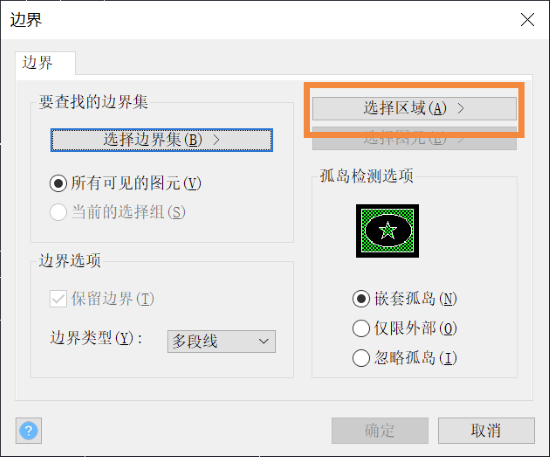
2.接著通過點擊鼠標,選擇位于多圖形交錯情況下的紅色區域的中間位置。CAD將會自動識別選定區域的邊界。一旦選區完成,CAD將根據你選擇的區域生成輪廓線。這些輪廓線將準確反映所選區域的外形。
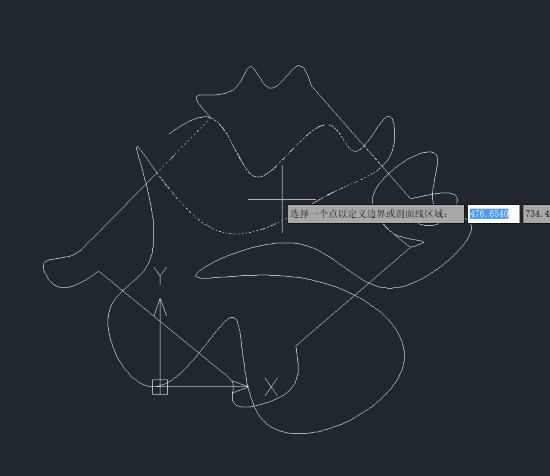
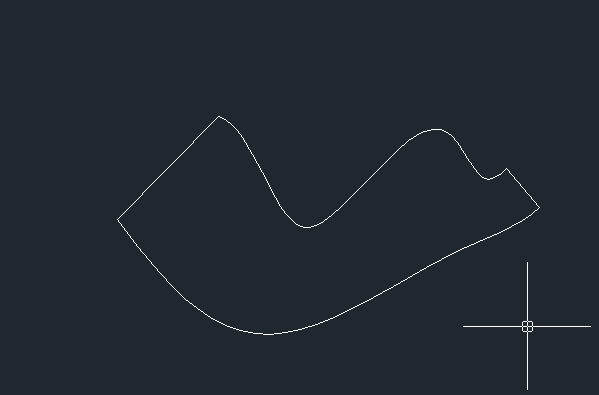
通過以上步驟,我們就可以實現在CAD中快速提取圖形輪廓線,是不是簡單又便捷呢?喜歡的話歡迎關注我們中望CAD官網,更多優質教程內容等你來!
推薦閱讀:CAD制圖
推薦閱讀:CAD軟件
·中望CAx一體化技術研討會:助力四川工業,加速數字化轉型2024-09-20
·中望與江蘇省院達成戰略合作:以國產化方案助力建筑設計行業數字化升級2024-09-20
·中望在寧波舉辦CAx一體化技術研討會,助推浙江工業可持續創新2024-08-23
·聚焦區域發展獨特性,中望CAx一體化技術為貴州智能制造提供新動力2024-08-23
·ZWorld2024中望全球生態大會即將啟幕,誠邀您共襄盛舉2024-08-21
·定檔6.27!中望2024年度產品發布會將在廣州舉行,誠邀預約觀看直播2024-06-17
·中望軟件“出海”20年:代表中國工軟征戰世界2024-04-30
·2024中望教育渠道合作伙伴大會成功舉辦,開啟工軟人才培養新征程2024-03-29
·玩趣3D:如何應用中望3D,快速設計基站天線傳動螺桿?2022-02-10
·趣玩3D:使用中望3D設計車頂帳篷,為戶外休閑增添新裝備2021-11-25
·現代與歷史的碰撞:阿根廷學生應用中望3D,技術重現達·芬奇“飛碟”坦克原型2021-09-26
·我的珠寶人生:西班牙設計師用中望3D設計華美珠寶2021-09-26
·9個小妙招,切換至中望CAD竟可以如此順暢快速 2021-09-06
·原來插頭是這樣設計的,看完你學會了嗎?2021-09-06
·玩趣3D:如何巧用中望3D 2022新功能,設計專屬相機?2021-08-10
·如何使用中望3D 2022的CAM方案加工塑膠模具2021-06-24
·CAD的布局功能怎么使用2023-10-16
·CAD如何修改文字特性2019-07-22
·CAD快速知道線段長度的兩種方法2020-06-05
·CAD插入塊的各選項介紹2018-01-25
·CAD自動追蹤功能怎么用?2020-01-22
·在CAD中對復制對象的圖紙格式該如何控制?2024-01-17
·CAD填充時如何使兩個關聯的填充對象獨立編輯?2022-06-14
·CAD計算面積時轉換單位的方法2020-07-28